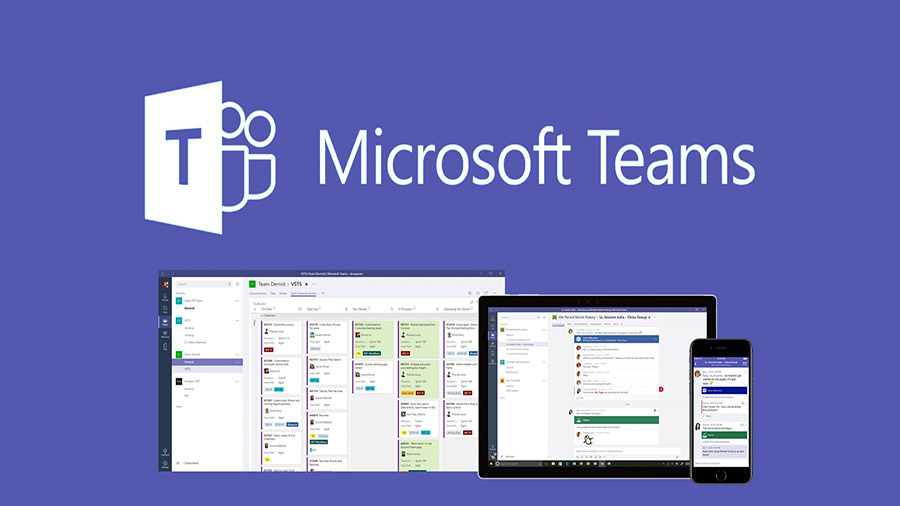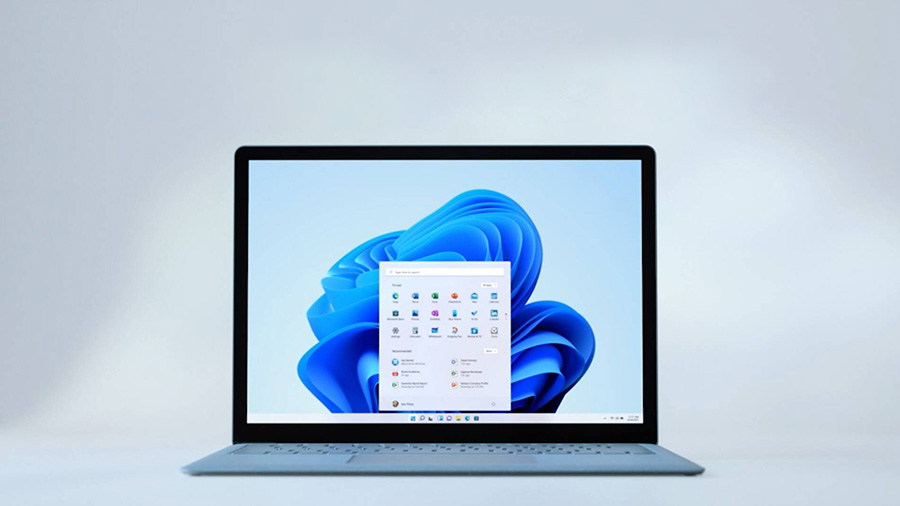اگر ترفند مشاهده رمز Wi-Fi را در گوشی های اندروید نمی دانید و شما به شبکه ای Wi-Fi متصل شده اید که گذر واژه را فراموش کرده اید، یا می خواهید رمز عبور شبکه یک دوست را بررسی کنید تا بتوانید دستگاه دیگری را وصل کنید.
بدون توجه به دلیل، ما به شما نشان خواهیم داد که چگونه با استفاده از چند روش مختلف رمزهای عبور Wi-Fi ذخیره شده در Android را پیدا کنید. توجه داشته باشید که این تنها به شما امکان می دهد رمز ورود شبکه هایی را که قبلاً به آن ها متصل شده اید، مشاهده کنید.
ترفند مشاهده پسورد Wi-Fi در گوشی
آیا لازم است رمز ورود Wi-Fi را برای یک شبکه ذخیره شده در تلفن Android خود مشاهده کنید؟ اگر به دنبال مشاهده رمز عبور خود هستید، این برنامه ها و نکات را امتحان کنید.
چگونه رمز های عبور Wifi را در اندروید 10 یا بالاتر مشاهده کنیم؟
با شروع Android 10، اکنون می توانید رمزهای Wi-Fi را برای شبکه های ذخیره شده خود بدون دستگاه روت شده مشاهده کنید. بیایید ببینیم که چگونه این کار را در Android 11 انجام دهیم. بسته به تلفن و نسخه Android شما ممکن است روند کمی متفاوت باشد.
برای مشاهده رمز Wi-Fi در اندروید 10 یا بالاتر مراحل زیر را با دقت پیگیری کنید.
- ابتدا تنظیمات را روی گوشی خود باز کنید.
- به قسمت شبکه و اینترنت بروید.
- سپس بر روی گزینه Wi-Fi ضربه بزنید (شبکه Wi-Fi فعلی که به آن متصل هستید، را در بالای لیست مشاهده خواهید کرد).
- برای مشاهده گزینه های دیگر شبکه، گزینه Wi-Fi را (یا اتصال قبلی در لیست شبکه های ذخیره شده در زیر) انتخاب کنید.
- سپس در این صفحه، دکمه اشتراک گذاری را انتخاب کنید.
- برای ادامه کار، باید صورت / اثر انگشت خود را تأیید کنید یا کد PIN خود را وارد کنید.
- پس از انجام این کار، رمزعبور Wi-Fi شبکه خود را مشاهده می کنید که در زیر کد QR ذکر شده است.
- اگر رمز ورود به هر دلیلی ظاهر نشد، می توانید کد QR را روی دستگاه دیگری اسکن کرده و به شبکه اضافه کنید.

چگونه رمزهای عبور Wifi را در Android 9 و نسخه های قدیمی تر مشاهده کنیم؟
اگر از Android 9 یا نسخه بالاتر استفاده می کنید، یا تلفن شما از گزینه فوق برخوردار نیست، باید برای کشف رمز عبور Wi-Fi خود به روش های دیگر مراجعه کنید. متأسفانه، همه این روش ها به یک دستگاه اندروید ریشه دار نیاز دارند.
این به این دلیل است که فایلی که اعتبار Wi-Fi شبکه های ذخیره شده را در اختیار دارد، در یک فهرست محافظت شده از حافظه تلفن شما است. شما اجازه مشاهده پوشه یا پرونده موجود در آن را ندارید، مگر این که روت شده باشید.
*** بیشتر بدانید: نحوه اشتراک گذاری برنامه های Android
روش اول:
- اگر روت شده باشید، می توانید با استفاده از یک برنامه explorer فایل، که از مرور ریشه پشتیبانی می کند، به پوشه / data / misc / wifi بروید.
- سپس پوشه wpa_supplicant.conf را باز کنید.
- با این کارشما می توانید نام شبکه (ssid) و رمز عبور آن (psk) را ببینید.
- در صورت عدم موفقیت در این کار، می توانید روش دوم را نیز امتحان کنید.
روش دوم:
- می توانید از یک برنامه مشاهده گذرواژه Wi-Fi Android مانند WiFi Password Viewer استفاده کنید.
- با این کار می توانید شبکه ذخیره شده ای را برای مشاهده رمز عبور انتخاب کنید.
*** بیشتر بدانید: برگرداندن پیام های متنی در Android
مشاهده کردن رمز Wi-Fi را در دیگر دستگاه ها
این دو روش اصلی برای مشاهده رمز های عبور ذخیره شده Wi-Fi در Android است. اگر روت نیستید و از Android 9 یا نسخه های بالاتر استفاده نمی کنید، بهترین شرط شما این است که رمزعبور Wi-Fi را در یک دستگاه دسکتاپ بررسی کنید. استفاده از این موارد، کار را بسیار ساده تر می کند.
برای کمک به چگونگی مشاهده پسورد Wi-Fi در آیفون و مشاهده پسورد WiFi در Mac این مقاله را مطالعه کنید.
بنابراین در آینده، ممکن است استفاده از یک نرم افزار مدیریت گذرواژه را در نظر بگیرید تا بتوانید تمام رمزهای عبور مهم Wi-Fi خود را داشته باشید.

منبع: makeuseof.com